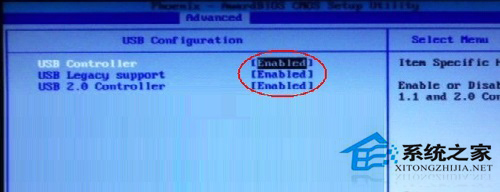华硕笔记本怎么重装系统?应该来说华硕 笔记本重装系统的步骤 和其他电脑差不多的。下面就以Win8系统为例,简单介绍一下ASUS笔记本怎么重装Win8系统? 华硕笔记本重装Win8系统的步骤
华硕笔记本怎么重装系统?应该来说华硕笔记本重装系统的步骤和其他电脑差不多的。下面就以Win8系统为例,简单介绍一下ASUS笔记本怎么重装Win8系统?
华硕笔记本重装Win8系统的步骤
1、先将U盘插入到电脑中,然后我们在开机出现第一屏启动信息界面时按键盘上的DEL键,直接进入BIOS:
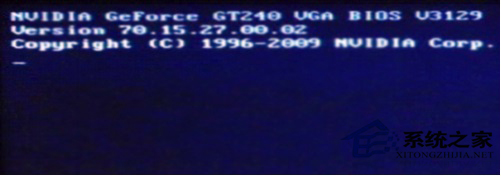
2、进入后按键盘上的右方向键找到“Advanced”选项,最下面项是“USB Configuration”,用上下方向键选择它,回车进入:
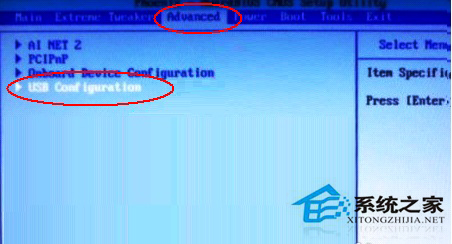
3、进入“USB Configuration”后,将所有项都改成“Enabled”,按上下方向键选中后按回车由“Disabled”改为“Enabled”即可: